So installieren Sie Java 9 JDK auf Linux -Systemen

- 4208
- 599
- Tom Jakobs
Java ist eine Sammlung von Software, die besser für die Verfügbarkeit der Kreuzungsplattform bekannt ist, wurde 1995 von Sun Microsystems entwickelt. Die Java -Plattform wird von Millionen von Anwendungen und Websites (speziell in Bankwebsites verwendet) aufgrund ihrer schnellen, sicheren und zuverlässigen Natur verwendet. Heute ist Java überall, von Desktops über Datencenter, Spielekonsolen bis hin zu wissenschaftlichen Computern, Mobiltelefonen bis zum Internet usw
Es gibt mehr als eine Version von Java können installiert werden und auf demselben Computer ausgeführt werden, und es ist auch möglich, eine andere Version von zu haben JDK Und Jre Gleichzeitig auf einer Maschine gibt es reichlich Anwendungen, die Java-jre benötigen (Java -Laufzeitumgebung) und diejenigen, die Entwickler sind, benötigten Java-sdk ((Softwareentwicklungskit).
Eine Menge Linux -Verteilung kommt mit einer anderen Version von Java, die genannt wird OpenJDK (Nicht derjenige, der von Sun Microsystems entwickelt und von der Oracle Corporation erworben wurde). OpenJDK ist eine Open -Source -Implementierung der Java -Anwendung.
Die neueste stabile Veröffentlichung der Java -Version ist 9.0.4.
Installieren Sie Java 9 unter Linux
1. Überprüfen Sie vor der Installation von Java zuerst die Version von installierten Java.
# Java -version Java Version "1.7.0_75 "OpenJDK Runtime Umgebung (ICEDTEA 2.5.4) (7U75-2.5.4-2) OpenJDK 64-Bit Server VM (Build 24.75-B04, gemischter Modus)
Aus der obigen Ausgabe geht hervor, dass die installierte Version von Java ist OpenJDK 1.7.0_75.
2. Erstellen Sie ein Verzeichnis, in dem Sie Java installieren möchten. Für den globalen Zugriff (für alle Benutzer) installieren Sie ihn vorzugsweise im Verzeichnis /opt/java.
# mkdir /opt /java && cd /opt /java
3. Jetzt ist es Zeit zum Herunterladen Java (JDK) 9 Quelle Tarball -Dateien für Ihre Systemarchitektur, indem Sie auf die offizielle Java -Download -Seite gehen.
Als Referenz haben wir den Quell-Tarball-Dateinamen zur Verfügung gestellt. Bitte wählen Sie diese unten genannte Datei aus und laden Sie sie herunter.
JDK-9.0.4_linux-x64_bin.Teer.gz
Alternativ können Sie den Befehl mit WGE verwenden, um Datei direkt in die herunterzuladen /opt/java Verzeichnis wie unten gezeigt.
# cd/opt/java # wget-no-cookies-no-check-zertifikat-header "cookie: oraclelicense = Accept-secureBackup-Cookie" http: // download.Orakel.com/otn-pub/java/jdk/9.0.4+11/C2514751926B4512B076CC82F959763F/JDK-9.0.4_linux-x64_bin.Teer.gz
4. Sobald die Datei heruntergeladen wurde, können Sie den Tarball mit TAR -Befehl extrahieren, wie unten gezeigt.
# tar -Zxvf jdk -9.0.4_linux-x64_bin.Teer.gz
5. Gehen Sie als nächstes zum extrahierten Verzeichnis und verwenden Sie den Befehl Update-Alternative System zu sagen, wo Java und seine ausführbaren Säle installiert sind.
# CD JDK-9.0.4/ # Update-Alternative-install/usr/bin/java java/opt/java/jdk-9.0.4/bin/java 100 # Update-Alternative-Konfiguration Java
 Aktualisieren Sie Java -Alternativen
Aktualisieren Sie Java -Alternativen 6. Sagen Sie das System zu aktualisieren Javac Alternativen als:
# Update-Alternative-install/usr/bin/javac javac/opt/java/jdk-9.0.4/bin/javac 100 # Update-Alternative-Konfiguration Javac
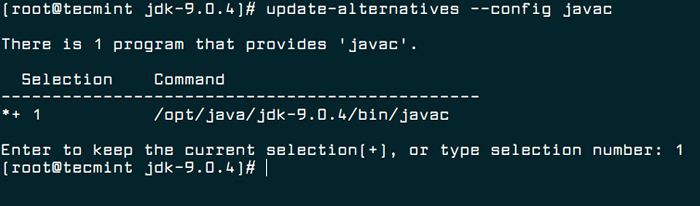 Aktualisieren Sie Javac -Alternativen
Aktualisieren Sie Javac -Alternativen 7. In ähnlicher Weise Update Krug Alternativen als:
# Update-Alternative-install/usr/bin/jar jar/opt/java/jdk-9.0.4/bin/jar 100 # Update-Alternative-Config
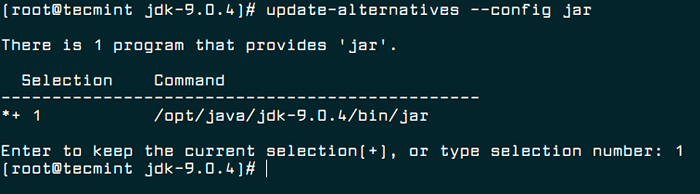 JAR -Alternativen aktualisieren
JAR -Alternativen aktualisieren 8. Einrichten von Java -Umgebungsvariablen.
# exportieren java_home =/opt/java/jdk-9.0.4/ # exportieren jre_home =/opt/java/jdk-9.0.4/jre # Export Path = $ path:/opt/java/jdk-9.0.4/bin:/opt/java/jdk-9.0.4/JRE/BIN
 Stellen Sie Java -Umgebungsvariablen fest
Stellen Sie Java -Umgebungsvariablen fest 9. Jetzt können Sie die Java -Version erneut überprüfen, um dies zu bestätigen.
# Java -version Java Version "9.0.4 "Java (TM) SE -Laufzeitumgebung (bauen 9.0.4+11) Java Hotspot (TM) 64-Bit Server VM (Build 9.0.4+11, gemischter Modus)
Empfohlen: Wenn Sie nicht verwenden OpenJDK (Open Source -Implementierung von Java) Sie können sie entfernen wie:
# yum entfernen openjdk-* [auf Centos/rhel] # APT-GET OpenJDK-* [auf Debian/Ubuntu]
Aktivieren Sie die Unterstützung von Java in Firefox
10. Ermöglichen Java 9 Jdk Unterstützung von Feuerfuchs, Sie müssen die folgenden Befehle ausführen, um das Java -Modul für Firefox zu aktivieren.
Auf Debian, Ubuntu und Mint
# Update-Alternative-Installieren/usr/lib/mozilla/plugins/libjavaplugin.Also libjavaplugin.so/opt/java/jdk-9.0.4/lib/libnpjp2.Also 20000
Auf Rhel, Centos und Fedora
# Alternativen -install/usr/lib/mozilla/plugins/libjavaplugin.Also libjavaplugin.so/opt/java/jdk-9.0.4/lib/libnpjp2.Also 20000
11. Überprüfen Sie nun die Java -Unterstützung, indem Sie Firefox neu starten und eintreten Über: Plugins in der Adressleiste. Sie erhalten ähnlich wie unter dem Bildschirm.
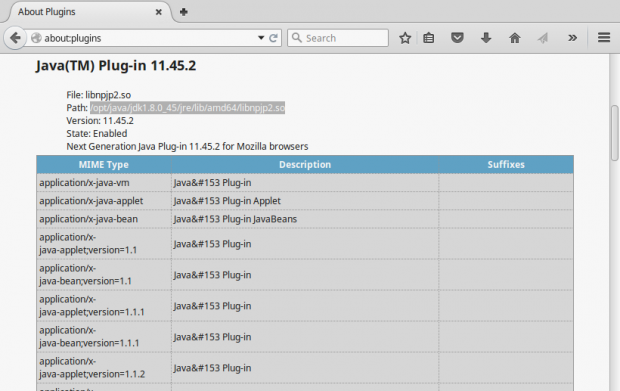 Java 8 Unterstützung in Firefox
Java 8 Unterstützung in Firefox Das ist alles fürs Erste. Ich hoffe, dieser Beitrag von mir hilft Ihnen beim Einstellen von Oracle Java, am einfachsten. Ich würde gerne Ihre Ansicht darüber wissen. Halten Sie sich in Verbindung, bleiben Sie dran! Wie und teilen Sie uns und helfen Sie uns, sich zu verbreiten.
- « So installieren Sie VLC 3.0 In Debian, Ubuntu und Linux Mint
- So kopieren Sie Dateiberechtigungen und Eigentum in eine andere Datei unter Linux »

